Dalam desain grafis, berkreasi dengan huruf lengkung dapat menyorot konten dan menciptakan kesan yang lebih kuat, membantu desain mengekspresikan konten secara lebih efektif.
1. Apa itu Canva?
Canva adalah alat desain online yang canggih dan mudah digunakan, cocok untuk pemula maupun profesional. Canva menawarkan ribuan templat gratis dan premium untuk berbagai macam desain, mulai dari poster, spanduk, hingga postingan media sosial.

Cara menulis teks lengkung di Canva untuk desain yang lebih inspiratif. (Ilustrasi)
2. Manfaat penggunaan huruf lengkung
Buatlah menonjol: Huruf melengkung menciptakan daya tarik dan membuat desain Anda menonjol.
Jadikan visualisasi data lebih menarik: Buat diagram yang ringkas dan hemat ruang untuk presentasi dan laporan. Anda juga dapat mendesain diagram Venn dan diagram lingkaran dengan teks melengkung yang pas di dalam atau di sekitar lingkaran, membuat presentasi terlihat ringkas dan mudah dibaca.
Ciptakan gaya teks artistik: Dengan generator teks lengkung Canva, teks melingkar bukan satu-satunya efek teks yang bisa Anda buat. Anda bisa dengan mudah menggabungkan teks lengkung untuk menciptakan gelombang, pusaran, dan berbagai pola lainnya – dan Anda akan mendapatkan beragam poster promosi, stiker, templat wallpaper, dan presentasi lainnya untuk cerita media sosial Anda.
Anda juga dapat bereksperimen dengan orientasi, sudut, mengubah skema warna, tata letak, dan berbagai gaya Teks Melengkung.
Logo yang mudah ditata: Teks melengkung sangat cocok untuk mendesain logo atau lencana bisnis Anda. Teks melengkung memungkinkan Anda untuk menggabungkan nama merek, layanan, atau slogan Anda ke dalam citra visual simbol melingkar. Hal ini memudahkan pembuatan citra terpadu untuk logo Anda, dan Anda dapat dengan mudah mencetaknya menjadi stiker melingkar, lencana, tas, atau merek lainnya.
3. Petunjuk cara menulis teks melengkung di Canva
Langkah 1: Buat desain baru
Pilih jenis desain yang ingin Anda buat, seperti postingan Instagram, poster, dll. Anda dapat memulai dari templat yang sudah dibuat sebelumnya atau dari desain kosong.
Langkah 2: Tambahkan teks
Pilih “Teks” dari bilah alat kiri.
Klik “Tambahkan judul”, “Tambahkan subjudul” , atau “Tambahkan sedikit teks isi” tergantung kebutuhan Anda.
Masukkan teks yang ingin Anda lengkungkan.
Langkah 4: Tekuk huruf-hurufnya
Pilih teks yang ingin Anda edit.
Klik “Efek” pada bilah alat di atas.
Di menu efek, pilih “Kurva” .
Langkah 5: Sesuaikan kelengkungan
Setelah memilih efek "Kurva", Anda dapat menyesuaikan kelengkungan dengan menyeret slider. Geser slider ke kiri atau kanan untuk mengubah kelengkungan sesuai keinginan.
Anda dapat menggabungkan dengan efek lain atau mengubah font untuk membuat desain lebih menonjol.Langkah 6: Simpan dan bagikan desain Anda
Setelah Anda puas dengan desainnya, klik “Unduh” untuk menyimpan desain ke komputer Anda atau membagikannya langsung ke platform media sosial.
4. Tips hebat untuk teks melengkung
Gabungkan beberapa efek: Gabungkan teks melengkung dengan efek lain seperti bayangan jatuh, warna gradien untuk menciptakan desain yang lebih profesional.
Sesuaikan ukuran dan jarak huruf: Sesuaikan ukuran dan jarak antar huruf untuk estetika yang lebih baik.
Gunakan font yang tepat: Pilih font yang sesuai dengan pesan Anda untuk meningkatkan keterlibatan.
[iklan_2]
Sumber



![[Foto] Cat Ba - Pulau surga hijau](/_next/image?url=https%3A%2F%2Fvphoto.vietnam.vn%2Fthumb%2F1200x675%2Fvietnam%2Fresource%2FIMAGE%2F2025%2F12%2F04%2F1764821844074_ndo_br_1-dcbthienduongxanh638-jpg.webp&w=3840&q=75)


























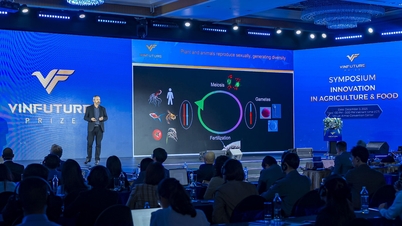

























![[VIMC 40 hari kecepatan kilat] Pelabuhan Da Nang: Persatuan - Kecepatan kilat - Terobosan menuju garis finis](https://vphoto.vietnam.vn/thumb/402x226/vietnam/resource/IMAGE/2025/12/04/1764833540882_cdn_4-12-25.jpeg)





















































Komentar (0)